
Prohibida la reproducción
sin el consentimiento escrito del autor.
Todos los artículos, cursos, fotografías y gráficos de esta
página tienen Copyright y están registrados en el registro de propiedad
intelectual de Barcelona.
Redactor: si te inspiras en el contenido de esta página para tu propio
artículo, te agradecería que lo hagas constar y me lo comuniques
previamente.
Con este tutorial aprenderás a instalar un
gestor de arranque, que te permite elegir, en el momento de arrancar el ordenador,
con qué SO quieres trabajar. Una vez eliges uno, arranca éste
y el otro SO "desaparece" del disco. En realidad no desaparece,
sino que el gestor de arranque se encarga de ocultar su partición para
hacerla invisible. Así, ambos SO nunca se interferirán: cada
uno tiene sus propios programas instalados y/o documentos y fotos. También
se puede tener la partición de datos compartida entre ambos, para poder
acceder a nuestros archivos indistintamente desde cualquiera de ellos, cosa
que puede ser de gran ayuda cuando el que utilizamos "peta" y no
tenemos tiempo para reinstalar, ni siquiera con Ghost. De esta forma, con
sólo reiniciar y entrar en el otro ya podremos seguir trabajando.
Se da por supuesto que el lector tiene conocimientos medios-básicos
de informática y Windows.
Es posible que el proceso sea ligeramente diferente en cada caso o que aparezcan
problemas durante la instalación...la informática es así.
Lo único que puedo decir es que yo me enfrenté a esto solito
y sin ayuda. Y cuando me encontré problemas busqué respuestas
en internet, llamando al servicio técnico de vendedor de mi PC o al
típico sufrido amigo que sabe de informática...
Por favor, no me bombardeéis con consultas por mail, ya que no tengo
servicio de atención al cliente... ;-) .
La revista Computer
Hoy es excelente y toca temas muy variados, incluyendo instalaciones,
solución de problemas, etc. Buscad información antes de poner
el grito en el cielo si aparecen problemas. De todas formas si sigues este
tutorial paso a paso no tiene que aparecer ningún problema y si aparece
y haces una copia de seguridad de
tus documentos, no será nada grave.
Para seguir este tutorial necesitarás:
| 1- | Tener dos sistemas operativos en dos particiones primarias, tal y como hemos hecho con el tutorial "Cómo preparar la instalación de 2 Sistemas Operativos". En realidad sólo es imprescindoble tener instalado uno de ellos. |
| 2- | El programa BootMagic de PowerQuest. La versión 7 será la que voy a emplear en el tutorial. Si no lo tienes, seguro que sabes que hay programas para compartir archivos, como el e-mule con el que puedes conseguir una versión para probarla y ver si merece la pena pagar por él. |
Bueno, pues arrancamos el W98. Si no estuviera su partición
activa y visible, enciende el ordenador con el disquete de rescate de BootMagic,
que puedes bajar aquí y preparar
con WinImage,
tal como ya expliqué
con otro ejemplo. En el menú que aparece elige la partición
de W98 o el sistema operativo que tengas instalado, tal como ya he contado.
NOTA: Es imprescindible que el sistema operativo donde vamos a instalar Bootmagic
tenga un sistema de archivos FAT32.
Una vez dentro de Windows 98, instala el Bootmagic de la forma habitual, como cualquier otro programa y luego abrélo.
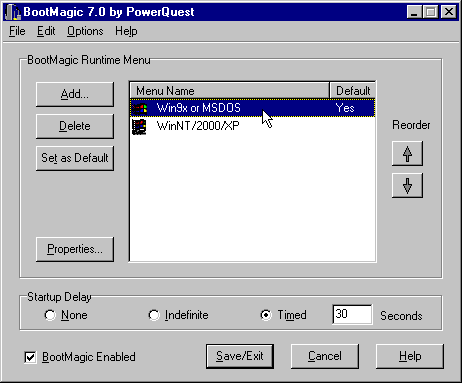
Ves que aparecen los dos SOs instalados, en este caso W98 y W2K, pero con nombres poco intuitivos. Vamos a cambiarlos. Selecciona "W9x or MS-DOS", pulsa:
![]()
introduce el nuevo nombre "Windows 98":
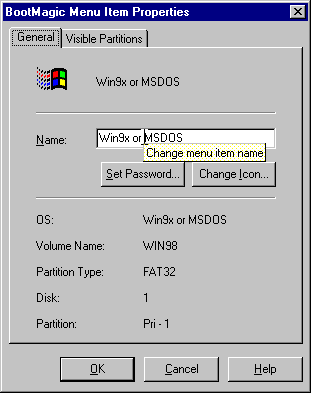
y pulsa "OK". Retornarás a la ventana anterior y verás que el nombre ha cambiado. Haz lo mismo con "WinNT/2000/XP" y cámbialo por "Windows 2000". Al final tendrás algo así:
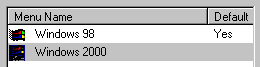
Ahora vamos a hacer que el SO que arranque por defecto si no se pulsa nada al arrancar sea Windows 2000. Selecciónalo y pulsa:
![]()
y ahora pulsa:

para hacer que en la lista de SOs que el Bootmagic muestra en el arranque, aparezca en primer lugar. Finalmente, la cosa debe quedar asi:
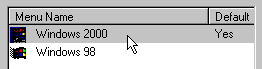
Vale. En la parte de abajo de la ventana hay más opciones que configurar, como el tiempo de espera de Bootmagic hasta que arranca un SO:

Las opciones son: "none" (no hay temporizador,
arranca sin más dilación), "indefinite" (indefinido,
no arranca hasta que no se elija uno de los dos) y "Timed" (temporizado,
muestra una cuenta atrás que comienza a contar desde los segundos marcados
en la casilla que hay a su derecha). Yo siempre marco "Timed" con
un tiempo de 10 s en vez de 30.
La casilla:
![]()
permite activar o desactivar completamente el gestor de
arranque. Es útil cuando se quiere instalar un SO en la otra partición
partiendo de cero. Si se desactiva, el Bootmagic nos preguntará si
la partición que ahora tenemos marcada como activa va a ser la que
quede visible.
Finalmente, sólo queda pulsar en:
![]()
para guardar todos estos ajustes y cerrar el programa de configuración. Cuando reinicies, despues de la BIOS y antes de cargar ningún SO, verás que aparece la ventana del gestor de arranque:
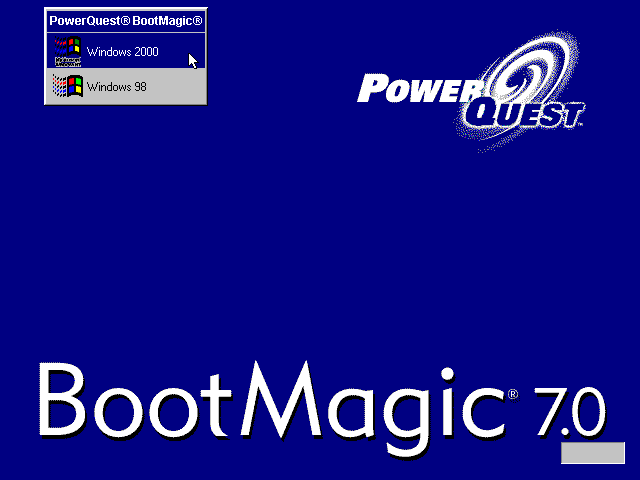
donde sólo queda elegir con el ratón o los cursores cuál queremos y hacer clic para que arranque. Y con esto termina este tutorial.
Libro Particiones y backups
¿Te ha gustado el curso? ¿Te ha sabido a
poco? ¿Te gustaría aprender a usar la versión moderna
de Partition Magic? ¿Preferirías tener este tutorial impreso?.
Si es así, me alegra decirte que puedes comprar mi libro "Particiones
y backups", en el que trato este y otros temas con mayor profundidad
y extensión, pero con la misma metódica e ilustraciones:
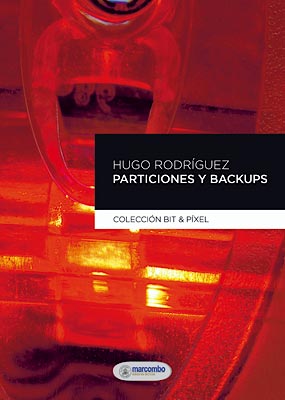
Pincha sobre él para ver más información.
Ah, y sólo cuesta 12 euros.